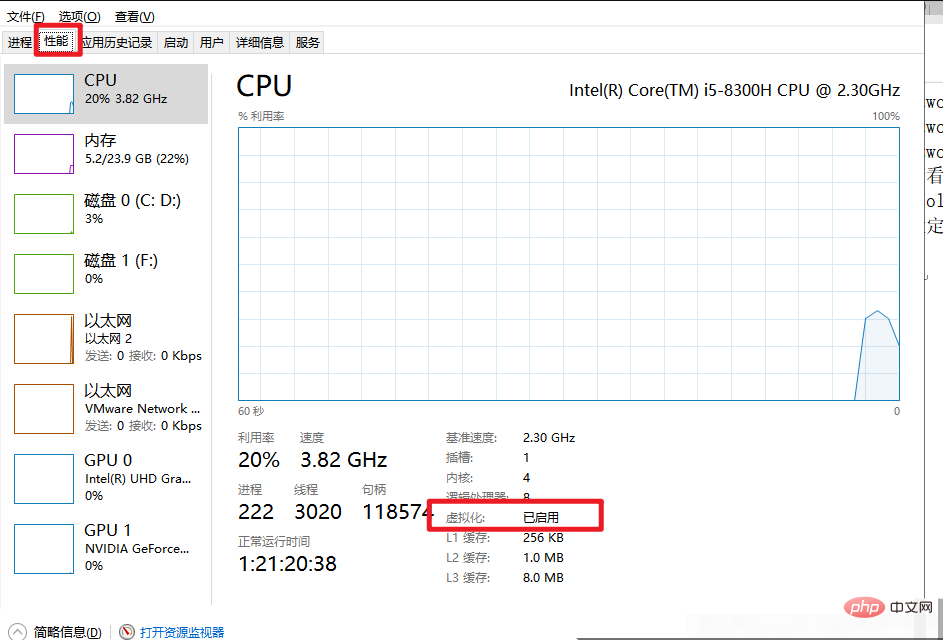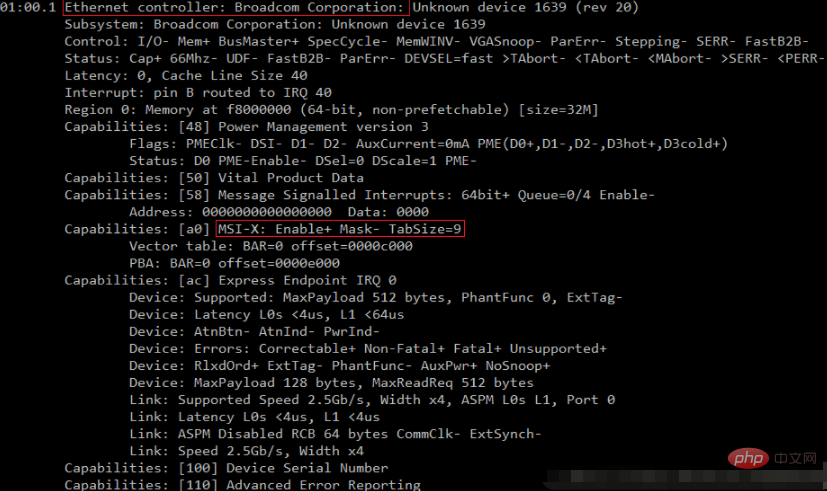Linux의 네트워크 카드 란 무엇입니까?
네트워크 카드는 컴퓨터가 컴퓨터 네트워크에서 통신할 수 있도록 하는 데 사용되는 컴퓨터 하드웨어로, 사용자는 케이블이나 무선을 통해 서로 연결할 수 있습니다. Linux 운영 체제에서 네트워크 카드 장치의 전통적인 명명 방법은 eth0, eth1, eth2 등입니다. 네트워크 카드 모델 "lspci | grep -i ether"의 구문, 네트워크 카드 리소스 사용 "sar"의 구문을 확인하십시오. -n DEV", 네트워크 카드가 다중 대기열 "lspci -vvv | grep -i msi-x"에 대한 구문을 지원하는지 여부.

이 튜토리얼의 운영 환경: CentOS7 시스템, Dell G3 컴퓨터.
네트워크 카드란 무엇인가요?
네트워크 카드는 컴퓨터가 컴퓨터 네트워크에서 통신할 수 있도록 설계된 컴퓨터 하드웨어입니다. MAC 주소가 있으므로 OSI 모델의 계층 1과 계층 2 사이에 속합니다. 이를 통해 사용자는 케이블이나 무선으로 서로 연결할 수 있습니다.
각 네트워크 카드에는 MAC 주소라고 하는 고유한 48비트 일련 번호가 있으며, 이 일련 번호는 카드의 ROM에 기록되어 있습니다. 네트워크의 모든 컴퓨터에는 고유한 MAC 주소가 있어야 합니다.
Linux의 네트워크 카드에 대한 기본 지식 요약
1. 네트워크 카드 개요
Linux 운영 체제에서 네트워크 카드 장치의 전통적인 명명 방법은 eth0, eth1, eth2 등입니다. CentOS7은 기본적으로 펌웨어, 토폴로지 및 위치 정보를 기반으로 다양한 명명 규칙이 할당됩니다. 이것의 장점은 이름 지정이 완전 자동이고 예측 가능하다는 점이지만, 단점은 ens33과 같은 eth0 및 wlan0보다 읽기가 더 어렵다는 것입니다. Enp2s0: PCI-E 독립 네트워크 카드
Eth0: 위 항목 중 어느 것도 사용되지 않으면 기본 네트워크 카드 이름으로 돌아갑니다.
3. 명명 규칙 전략
- 규칙 1:
-
온보드 장치 이름 병합 펌웨어의 경우 펌웨어 또는 BIOS의 정보를 읽을 수 있는 경우 BIOS에서 제공하는 인덱스 번호가 지정됩니다(예: eno1). 그렇지 않은 경우 규칙 2가 사용됩니다.
- 규칙 2: 병합된 펌웨어 또는 BIOS에서 제공하는 PCI-E 핫 플러그 포트 인덱스 번호의 이름을 ens1과 같이 지정하고, 정보를 읽을 수 있으면 이를 사용하고, 그렇지 않으면 규칙 3을 사용합니다.
규칙 3: enp2s0과 같이 병합된 하드웨어 인터페이스의 물리적 위치 이름을 지정하세요. 사용 가능한 경우 이름을 지정하세요. 실패하면 해결 방법 5로 바로 이동하세요.
규칙 4:
사용자가 이 체계를 사용하도록 선택하지 않는 한 기본적으로 사용되지 않는 enx78e7d1ea46da와 같은 병합된 인터페이스의 MAC 주소를 지정하세요.
규칙 5:
기존 솔루션을 사용하세요. 다른 모든 방법이 실패하면 eth0과 같은 솔루션을 사용하세요.
4. 네트워크 카드 이름 문자의 의미
1. 처음 2자의 의미
en2, 기기 유형에 따라 3번 문자 선택
o MAC 주소p의 ; USB 포트 번호 체인
5. 수정 네트워크 카드 이름 스타일을 ethx 새 이름 지정 규칙을 사용하는 데 익숙하지 않은 경우 기존 이름 지정 방법을 복원하고, grub 파일을 편집하고, 두 개의 변수를 추가한 다음 grub2-mkconfig를 사용하여 grub을 다시 생성할 수 있습니다. 구성 파일.1. grub 구성 파일을 편집합니다
vim /etc/sysconfig/grub # 其实是/etc/default/grub的软连接
GRUB_CMDLINE_LINUX="crashkernel=auto rd.lvm.lv=cl/root rd.lvm.lv=cl/swap net.ifnames=0 biosdevname=0 rhgb quiet"
- 2. grub 구성 파일을 다시 생성합니다.
grub2-mkconfig -o /boot/grub2/grub.cfg
로그인 후 복사然后重新启动 Linux 操作系统,通过 ip addr 可以看到网卡名称已经变为 eth0 。
3、修改网卡配置文件
原来网卡配置文件名称为 ifcfg-ens33,这里需要修改为 ethx 的格式,并适当调整网卡配置文件。
mv /etc/sysconfig/network-scripts/ifcfg-ens33 /etc/sysconfig/network-scripts/ifcfg-eth0 # 修改ifcfg-eth0文件如下内容(其它内容不变) NAME=eth0 DEVICE=eth0
로그인 후 복사[root@localhost ~]# systemctl restart network.service # 重启网络服务
로그인 후 복사注意:ifcfg-ens33 文件最好删除掉,否则重启 network 服务时候会报错
TYPE=Ethernet # 网卡类型:为以太网 PROXY_METHOD=none # 代理方式:关闭状态 BROWSER_ONLY=no # 只是浏览器:否 BOOTPROTO=dhcp # 网卡的引导协议:DHCP[中文名称: 动态主机配置协议] DEFROUTE=yes # 默认路由:是, 不明白的可以百度关键词 `默认路由` IPV4_FAILURE_FATAL=no # 是不开启IPV4致命错误检测:否 IPV6INIT=yes # IPV6是否自动初始化: 是[不会有任何影响, 现在还没用到IPV6] IPV6_AUTOCONF=yes # IPV6是否自动配置:是[不会有任何影响, 现在还没用到IPV6] IPV6_DEFROUTE=yes # IPV6是否可以为默认路由:是[不会有任何影响, 现在还没用到IPV6] IPV6_FAILURE_FATAL=no # 是不开启IPV6致命错误检测:否 IPV6_ADDR_GEN_MODE=stable-privacy # IPV6地址生成模型:stable-privacy [这只一种生成IPV6的策略] NAME=ens33 # 网卡物理设备名称 UUID=f47bde51-fa78-4f79-b68f-d5dd90cfc698 # 通用唯一识别码, 每一个网卡都会有, 不能重复, 否两台linux只有一台网卡可用 DEVICE=ens33 # 网卡设备名称, 必须和 `NAME` 值一样 ONBOOT=no # 是否开机启动, 要想网卡开机就启动或通过 `systemctl restart network`控制网卡,必须设置为 `yes`
로그인 후 복사/etc/sysconfig/network # 包括主机基本网络信息,用于系统启动 /etc/sysconfig/network-script/ # 此目录下是系统启动最初始化网络的信息 /etc/sysconfig/network-script/ifcfg-em1 # 网络配置信息,每个人的配置名字不一样通过命令查看 /etc/xinetd.conf 定义了由超级进程XINETD启动的网络服务 /etc/protocols # 设定了主机使用的协议以及各个协议的协议号 /etc/services # 设定了主机的不同端口的网络服务
六、查看虚拟化有没有开启
Ctrl+alt+delete

七、基础命令
查看网卡型号:
lspci | grep -i ether;查看网卡资源使用情况:
sar -n DEV(重点看网络带宽);查看网卡eth0的队列:
/sys/class/net/eth0/queues;查看网卡是否支持多队列:
lspci -vvv | grep -i msi-x;如下图所示,查看Ethernet controller的条目内容,如果有MSI-X && Enable+ && TabSize > 1,则该网卡是多队列网卡,TabSize表示该网卡支持的队列数。

相关推荐:《Linux视频教程》
위 내용은 Linux의 네트워크 카드 란 무엇입니까?의 상세 내용입니다. 자세한 내용은 PHP 중국어 웹사이트의 기타 관련 기사를 참조하세요!

핫 AI 도구

Undresser.AI Undress
사실적인 누드 사진을 만들기 위한 AI 기반 앱

AI Clothes Remover
사진에서 옷을 제거하는 온라인 AI 도구입니다.

Undress AI Tool
무료로 이미지를 벗다

Clothoff.io
AI 옷 제거제

AI Hentai Generator
AI Hentai를 무료로 생성하십시오.

인기 기사

뜨거운 도구

메모장++7.3.1
사용하기 쉬운 무료 코드 편집기

SublimeText3 중국어 버전
중국어 버전, 사용하기 매우 쉽습니다.

스튜디오 13.0.1 보내기
강력한 PHP 통합 개발 환경

드림위버 CS6
시각적 웹 개발 도구

SublimeText3 Mac 버전
신 수준의 코드 편집 소프트웨어(SublimeText3)

뜨거운 주제
 7563
7563
 15
15
 1385
1385
 52
52
 84
84
 11
11
 61
61
 19
19
 28
28
 99
99
 Centos와 Ubuntu의 차이
Apr 14, 2025 pm 09:09 PM
Centos와 Ubuntu의 차이
Apr 14, 2025 pm 09:09 PM
Centos와 Ubuntu의 주요 차이점은 다음과 같습니다. Origin (Centos는 Red Hat, Enterprise의 경우, Ubuntu는 Debian에서 시작하여 개인의 경우), 패키지 관리 (Centos는 안정성에 중점을 둡니다. Ubuntu는 APT를 사용하여 APT를 사용합니다), 지원주기 (Ubuntu는 5 년 동안 LTS 지원을 제공합니다), 커뮤니티에 중점을 둔다 (Centos Conciors on ubuntu). 튜토리얼 및 문서), 사용 (Centos는 서버에 편향되어 있으며 Ubuntu는 서버 및 데스크탑에 적합), 다른 차이점에는 설치 단순성 (Centos는 얇음)이 포함됩니다.
 유지 보수를 중단 한 후 Centos의 선택
Apr 14, 2025 pm 08:51 PM
유지 보수를 중단 한 후 Centos의 선택
Apr 14, 2025 pm 08:51 PM
Centos는 중단되었으며 대안은 다음과 같습니다. 1. Rocky Linux (Best Compatibility); 2. Almalinux (Centos와 호환); 3. Ubuntu 서버 (구성 필수); 4. Red Hat Enterprise Linux (상업용 버전, 유료 라이센스); 5. Oracle Linux (Centos 및 Rhel과 호환). 마이그레이션시 고려 사항은 호환성, 가용성, 지원, 비용 및 커뮤니티 지원입니다.
 Centos를 설치하는 방법
Apr 14, 2025 pm 09:03 PM
Centos를 설치하는 방법
Apr 14, 2025 pm 09:03 PM
CentOS 설치 단계 : ISO 이미지를 다운로드하고 부팅 가능한 미디어를 실행하십시오. 부팅하고 설치 소스를 선택하십시오. 언어 및 키보드 레이아웃을 선택하십시오. 네트워크 구성; 하드 디스크를 분할; 시스템 시계를 설정하십시오. 루트 사용자를 만듭니다. 소프트웨어 패키지를 선택하십시오. 설치를 시작하십시오. 설치가 완료된 후 하드 디스크에서 다시 시작하고 부팅하십시오.
 Docker Desktop을 사용하는 방법
Apr 15, 2025 am 11:45 AM
Docker Desktop을 사용하는 방법
Apr 15, 2025 am 11:45 AM
Docker Desktop을 사용하는 방법? Docker Desktop은 로컬 머신에서 Docker 컨테이너를 실행하는 도구입니다. 사용 단계는 다음과 같습니다. 1. Docker Desktop 설치; 2. Docker Desktop을 시작하십시오. 3. Docker 이미지를 만듭니다 (Dockerfile 사용); 4. Docker Image 빌드 (Docker 빌드 사용); 5. 도커 컨테이너를 실행하십시오 (Docker Run 사용).
 Docker 원리에 대한 자세한 설명
Apr 14, 2025 pm 11:57 PM
Docker 원리에 대한 자세한 설명
Apr 14, 2025 pm 11:57 PM
Docker는 Linux 커널 기능을 사용하여 효율적이고 고립 된 응용 프로그램 실행 환경을 제공합니다. 작동 원리는 다음과 같습니다. 1. 거울은 읽기 전용 템플릿으로 사용되며, 여기에는 응용 프로그램을 실행하는 데 필요한 모든 것을 포함합니다. 2. Union 파일 시스템 (Unionfs)은 여러 파일 시스템을 스택하고 차이점 만 저장하고 공간을 절약하고 속도를 높입니다. 3. 데몬은 거울과 컨테이너를 관리하고 클라이언트는 상호 작용을 위해 사용합니다. 4. 네임 스페이스 및 CGroup은 컨테이너 격리 및 자원 제한을 구현합니다. 5. 다중 네트워크 모드는 컨테이너 상호 연결을 지원합니다. 이러한 핵심 개념을 이해 함으로써만 Docker를 더 잘 활용할 수 있습니다.
 VSCODE에 필요한 컴퓨터 구성
Apr 15, 2025 pm 09:48 PM
VSCODE에 필요한 컴퓨터 구성
Apr 15, 2025 pm 09:48 PM
대 코드 시스템 요구 사항 : 운영 체제 : Windows 10 이상, MacOS 10.12 이상, Linux 배포 프로세서 : 최소 1.6GHz, 권장 2.0GHz 이상의 메모리 : 최소 512MB, 권장 4GB 이상의 저장 공간 : 최소 250MB, 권장 1GB 및 기타 요구 사항 : 안정 네트워크 연결, Xorg/Wayland (LINUX)
 Docker 프로세스를 보는 방법
Apr 15, 2025 am 11:48 AM
Docker 프로세스를 보는 방법
Apr 15, 2025 am 11:48 AM
도커 프로세스보기 방법 : 1. Docker CLI 명령 : Docker PS; 2. Systemd Cli 명령 : SystemCTL 상태 Docker; 3. Docker Compose CLI 명령 : Docker-Compose PS; 4. 프로세스 탐색기 (Windows); 5. /Proc Directory (Linux).
 Docker 이미지가 실패하면해야 할 일
Apr 15, 2025 am 11:21 AM
Docker 이미지가 실패하면해야 할 일
Apr 15, 2025 am 11:21 AM
실패한 Docker 이미지 빌드에 대한 문제 해결 단계 : Dockerfile 구문 및 종속성 버전을 확인하십시오. 빌드 컨텍스트에 필요한 소스 코드 및 종속성이 포함되어 있는지 확인하십시오. 오류 세부 사항에 대한 빌드 로그를보십시오. -표적 옵션을 사용하여 계층 적 단계를 구축하여 실패 지점을 식별하십시오. 최신 버전의 Docker Engine을 사용하십시오. -t [image-name] : 디버그 모드로 이미지를 빌드하여 문제를 디버깅하십시오. 디스크 공간을 확인하고 충분한 지 확인하십시오. 빌드 프로세스에 대한 간섭을 방지하기 위해 Selinux를 비활성화하십시오. 커뮤니티 플랫폼에 도움을 요청하고 Dockerfiles를 제공하며보다 구체적인 제안을 위해 로그 설명을 구축하십시오.